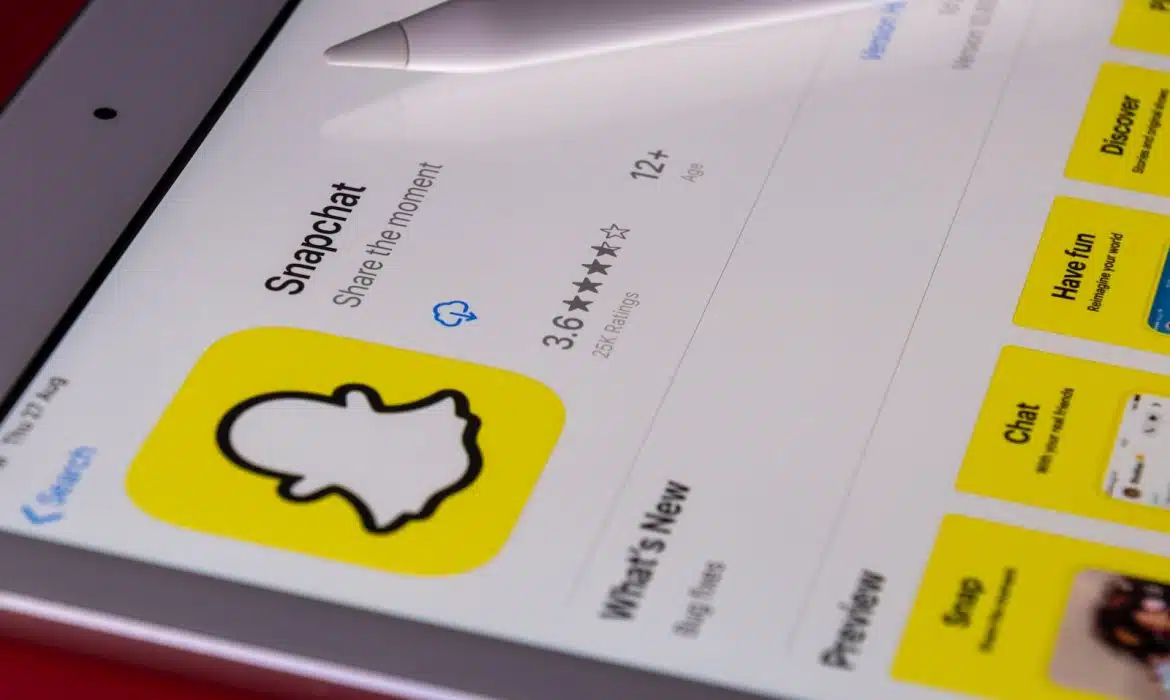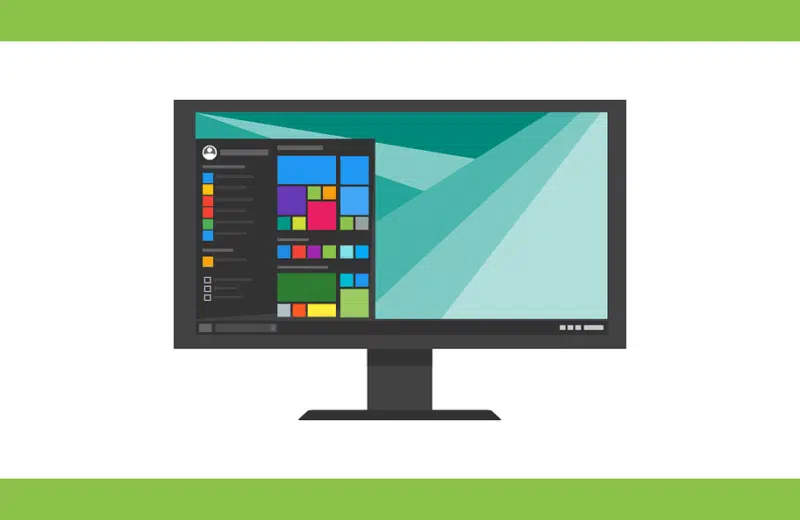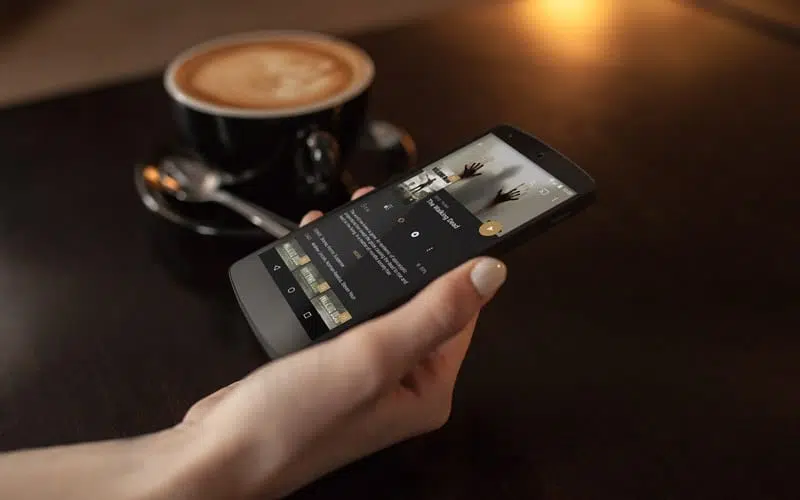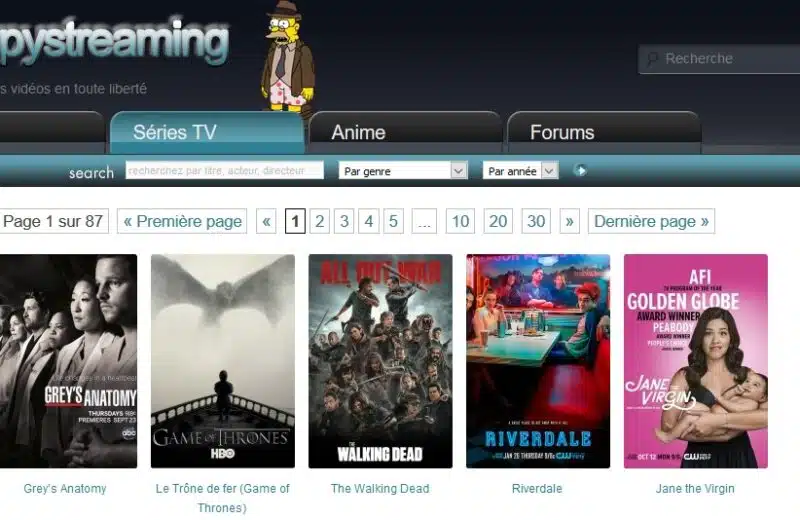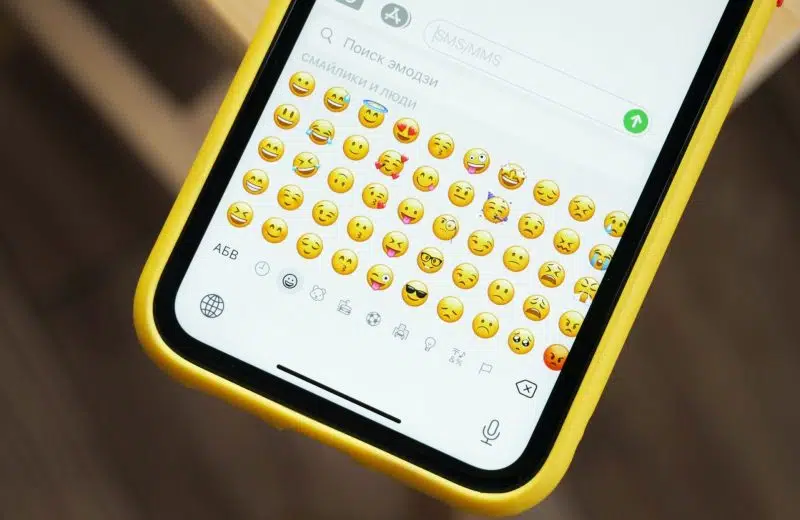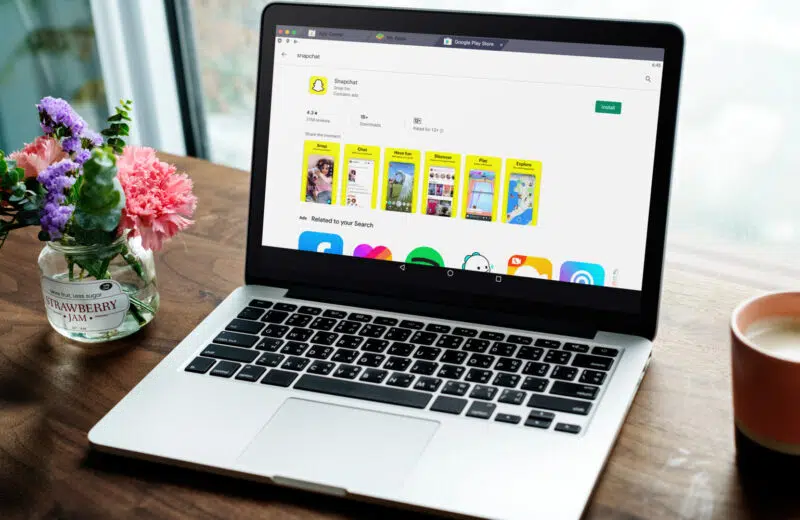Télécharger Snapchat depuis un ordinateur Mac ? C’est possible. Peut-être que parfois, vous en avez assez d’utiliser une application comme Snapchat depuis votre téléphone, vous souhaitez ainsi pouvoir accéder à votre compte Snapchat depuis votre Mac. Étape par étape, on vous explique comment faire.
Plan de l'article
Télécharger Snapchat sur son mac, c’est facile : étape par étape
Voici comment télécharger snapchat mac. La méthode est assez facile à mettre en place sur votre Mac. Il suffit juste d’être patient et de faire plusieurs manipulations pour y arriver. Pour commencer, vous devrez installer et télécharger un émulateur et plus précisément un émulateur Android.
A voir aussi : Pronote espace élève : comment y accéder ?
L’émulateur est finalement une application qui vous assure d’accéder à de nombreuses applications Android depuis un Mac.
Un émulateur comme BlueStacks sera parfait. BlueStacks permet ainsi, l’autorisation de l’installation d’une application comme Snapchat sur Mac. BlueStacks est efficace et assez reconnu par les utilisateurs de Mac.
A lire aussi : Comment faire la demande de l’extrait de son casier judiciaire en ligne ?
Lorsque vous aurez terminé l’installation d’un émulateur Android comme BlueStacks, vous devrez modifier quelques paramètres pour installer efficacement l’application Snapchat. On vous explique en détail le processus. En effet, pour installer un émulateur comme BlueStacks, vous devez modifier les paramètres du Mac.
Comment installer un émulateur Android sur Mac ?
La première étape de l’installation de l’émulateur sur Mac consiste à aller sur le logo Apple pour ensuite cliquer sur “Préférences Système”. L’étape suivante sera d’ouvrir les paramètres de sécurité et de confidentialité pour aller sur l’onglet “Général”. Il est possible que vous ayez besoin de remplir un mot de passe pour accéder à ces réglages.
La suite de l’installation consiste à aller au niveau de “Autoriser applications téléchargées de” pour ajouter l’option App Store et des développeurs identifiés. L’émulateur Android est désormais disponible sur votre Mac. Mais, comment télécharger concrètement l’application Snapchat pour y avoir accès comme sur un ordinateur Windows ?

Télécharger l’application Snapchat
Pour y avoir accès comme sur Windows, il est nécessaire d’ouvrir d’abord votre émulateur comme BlueStacks. Sur le navigateur de votre ordinateur, tapez le nom de l’émulateur et allez sur “Télécharger”.
Lorsque le téléchargement est fini, vous pouvez ouvrir l’émulateur pour commencer l’installation du fichier sur le Mac. Il sera nécessaire d’avoir un identifiant Google pour pouvoir allumer la page d’accueil de l’émulateur Android.
Sur l’écran de votre ordinateur, cliquez sur l’application Play Store. Lorsque vous avez cliqué ainsi et que la page s’est ouverte, notez Snapchat au niveau de la barre de recherche de Play Store. De cette façon, vous allez vite tomber sur l’application pour l’installer en toute sécurité. Vous n’aurez alors plus qu’à ouvrir la page “Mes applications” depuis l’émulateur Android pour ainsi accéder directement à Snapchat. Si vous disposez d’une connexion au web, en quelques secondes l’application va s’ouvrir sur votre ordinateur.
Vous pourrez, par exemple, facilement accéder à vos photos Snapchat depuis votre ordinateur. Les photos pourront facilement être téléchargées pour être mises sur votre Mac et vous pourrez même les supprimer du Web.
Vous voyez, en quelques étapes, il est facile d’installer Snapchat sur un appareil Apple. En quelques minutes seulement, le tour est joué. Alors, vous avez accès à tous vos snaps depuis votre appareil pour ouvrir un snap, faites comme sur l’application.